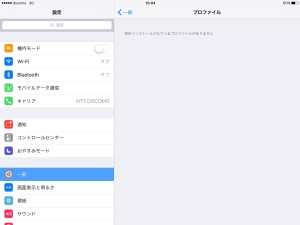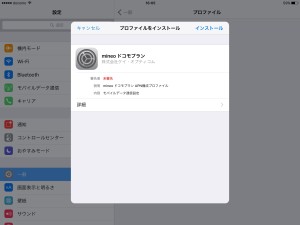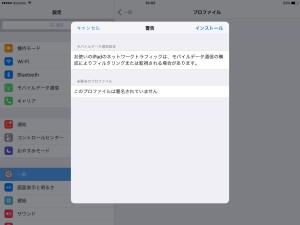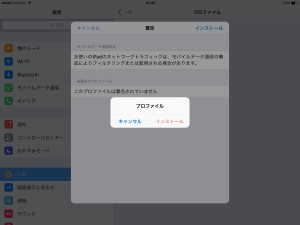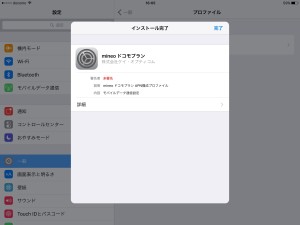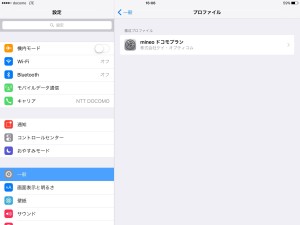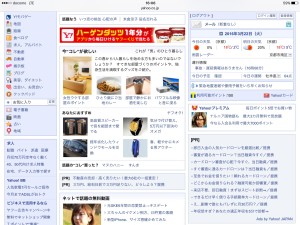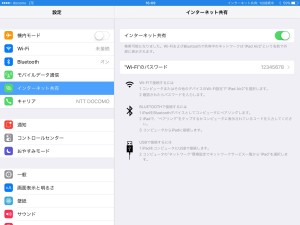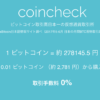デザリング可能!iPad Air2でmineoのDプランSIMカードを使用する設定
公開日:
:
ガジェット
何度か格安SIMを色々な端末で通信できるようにする設定を紹介してきましたが、iPad Air2でマイネオのDプラン(ドコモ回線)を使用する組み合わせをまだ紹介していなかった事に気付きました(笑)
なので今回はSIMフリーモデルのiPad Air2を使って紹介していきたいと思います!
ちなみに今日3月22日の午前2時からあったAppleの新製品発表会で9.7インチ型のiPad Proが発表されました。
噂ではipad Air3という名前なのではないかと言われていましたが、iPad AirシリーズはどうやらiPad Air2で終了のようです!
とは言ってもiPad Air2は2GBのメモリを積んでいて、iPad mini4と同等の薄型、軽量化を実現しているモデルでありiOS9の環境下では全然バリバリと使用する事ができます!
そしてiPad Air2は約一万円ほど値引きされて今後もラインナップされ販売されていくので、iPad Proは高すぎるという人にとっては十分選択肢に入り人気の出るモデルだと思います。
SIMフリーモデルは各社が提供する格安SIMを使って通信する事ができるので、月の通信料のコストを下げて運用できるメリットがあります。
今回は最近CMの露質が多く、その名が知られてきたmineoで使用するために行う設定を紹介したいと思います。
ちなみに今回はDプラン(ドコモ回線)で契約しているSIMカードについてです。
Aプランについては過去の記事を参考にしてみてください!
→iPad Air2(SIMフリー版)でmineoを使用する為の設定
それでは設定を始めます!
SIMトレイにnanoSIMを設置する
iPad Air2のSIMカードのサイズはnanoSIMタイプです。
SIMカードのサイズを間違えてしまうと設定できなくなってしまうので契約する際は気を付けましょう!
まずはiPad Air2に付属でついてきたSIMピンを本体右側面の下にある、SIMトレイの穴に挿しグっと押し込みます。
そうするとSIMトレイが出てくるのでひっぱって取り出しましょう。
SIMトレイを取り出す事が出来たら次はmineoで契約したnanoSIMをトレイの形に合わせ設置します。
そのまま今度はSIMトレイを本体に挿入しグっと奥まで押し込んでください!
これでSIMの設置は完了です。
プロファイルのインストール方法
本体にSIMが設置されると左上のアンテナピクトにdocomo 3Gという表記が現れます!
一見電波をつかんでいるように見えますがこの状態では通信を行う事が出来ません。
実際に通信を行うためにはmineoの電波を使って通信をするという事をしめすプロファイルを設定する事が必要です。
そう聞くとかなり難しいように感じてしまうかもしれませんがかなり簡単で1分もあれば出来てしまうので安心しましょう!
必要となるのはWiFiが使える環境です。
家でWiFiを飛ばしている人は問題ありませんが、WiFi環境がない人はどこかお店などで無料でWiFiを提供してくれているところで作業を行ってください。
iPad Air2本体のWiFi機能をオンにして、通信できる状態にしたらSafariアプリで下記のURLをタップしてください!
http://mineo.jp/apn/mineo-d1.mobileconfig
そうするとこのように自動的にインストール画面に自動的に移遷されます。
右上にあるインストールをタップしてください。
これもみ右上のインストールを選択です。
最終確認の画面になるのでインストールをタップ。
WiFiの通信環境にもよりますがものの数秒でインストールは終了となります。
右上の完了をタップしてください。
iPad Air2の設定アプリの一般にあるプロファイルという項目をみて
mineo ドコモプラン
がインストールされていれば問題なくインストールができています。
これでiPad Air2本体のWiFi通信をオフにしてみてください。
すると左上のアンテナピクトの部分がdocomo LTEに切り替わるはずです。
3G表記から切り替わるのに時間がかかる場合がありますが、しばらくたっても切り替わらない場合は、一度機内モードをオンにしてすぐオフにしてみてください。
電波の再取得が始まるのでこれでLTEを早くつかむ事でできる場合が多いようです。
試しにヤフーを開いてみましたが問題なく高速通信できました。
テザリングも問題なく可能です
iPAd Air2に備わっている機能の一つであるインターネット共有ももちろん使えます。
所謂テザリングというやつですね!
SIMカードを設定してすぐだとインターネット共有の項目が設定アプリ内から消えている事がありますが、その場合は再起動をすると再び現れるので安心してください。
ちなみに他の端末をつなげて、iPad Air2を無線ルーターとして使ってみました。
ちゃんと接続する事ができて、iPad Air2から飛ばされたmineoの電波を使って他の端末で通信する事ができましたよ!
mineoは格安SIMの中でもダントツで使いやすく安定している
いくつもの格安SIMを使ってきましたが電波の安定具合でいうとこのmineoとOCN モバイル ONEは飛び抜けていると思います。
そしてなんと言っても専用アプリがあるのが助かります。
今どのくらい通信料を使っていてどのくらい残りがあるのか、節約スイッチで低速にして自分で速度を調整する事もアプリ一つで出来てしまいます。
→テザリングOK!iPad mini4でmineo(マイネオ)のSIMを使ってみた!
上にリンクしたiPad mini4を使用した時にもアプリについて書いているので気になった方は確認してみてください!
iPadを格安で運用するならDプランのmineoがおすすめ
iPadの月の通信料をやすく抑えて運用したいならmineoの値段の低いプランにして運用していくのがいいと思います。
ちなみにプランの変更はいつでもできますし、万が一必要なくなった際も最低利用期間が設けられてないのですぐにネット上で解約できます。
上記にリンクした記事でも書きましたが、auの電波が使えるAプランでは、iOS9以降には対応していない上にテザリングも出来ません。
iOS端末で使う場合かなり制限があるので断然Dプランをおすすめします!
ちなみにSIMフリー端末でなくてもドコモで購入したiOS端末でnanoSIMが使えるものなら問題なく通信はできるので、利用できる幅も広いです!
値下がりしてますます人気が出そうなiPad Air2!
今後運用を考えている方はmineoで通信してみてはどうでしょう?
公式サイト
→mineo
以上iPad Air2でmineoのSIMカードを設定する方法でした!
スポンサーリンク
関連記事
-

-
mineoのデータ使用量を確認する方法
mineo SIMカードを使用して2日経ちしましたがかなり快適です mineo SIMカードを
-

-
au系SIMカード、mineoを注文してみました
MVNOと言えばOCNモバイルのSIMカードなどが有名ですよね そのどれもがドコモの回線を利用
-

-
Nexus7がAmazonで2万円以下で買える!最新のAndroid5.0にもアップデート可能!
気づいている人はどれくらいいるでしょうか? 現在Amazonでは2013年に発売された7イ
-

-
ワイモバイル公式ストアでアウトレットNexus5が一括9,800円で買える件!
久しぶりにY!mobileの公式オンラインストアを覗いてみたらビックリ! なんと中古のNexu
-

-
もうすぐ発行終了!?攻殻機動隊ARISE公式タイアップクレジットカードが熱い!
攻殻機動隊ファンなのにしらなかった! 攻殻機動隊ARISEとセディナが公式タイアップしたクレジ
-

-
LINEに新機能!指定時間後にメッセージが自動消滅する機能とは
こんなニュースを見つけました ユーザーは2秒・5秒・10秒・1分・1時間・1日・1週間の中からメッ
-

-
iPhoneでLINEのスタンプ押し間違えを防ぐ!
iPhoneでLINEのスタンプ送り間違えを防ぐ! 今回のアップデートでLINE電話がようやく
-

-
Nexus6日本での販売価格が決定!32GBで7万5710円に賛否両論!?
ようやくNexus6の日本での正式な販売価格が決定しました! 米国ではすでに公開されていました
-

-
「LINE MOBILE」LINEが格安SIMに参入!LINEやTwitterが無料で使いたい放題らしい!!
今日行われたLINEのプライベートカンファレンスで大きな発表がありました! なんとLINEがM
-
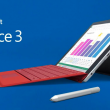
-
Surface3(4G LTE)がワイモバイル公式オンラインストアで発売開始!
本日6月19日にY!mobileから発売される新型Surface3! ようやくワイモバイルの公